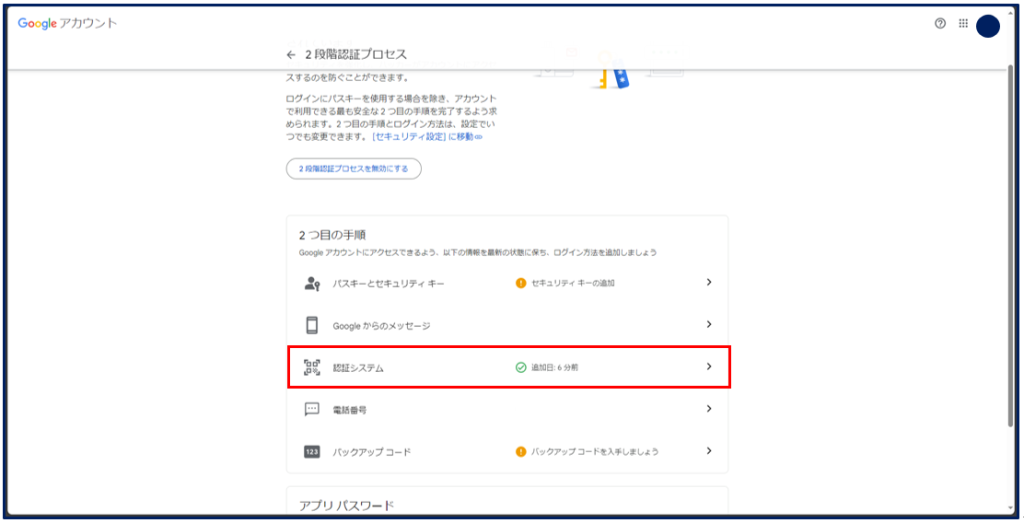海外などで SMS を受信できない場合に備えて、電話番号以外の認証方法を追加する事ができ
ます。
本手順では、認証アプリを登録し認証する手順を案内しています。
①Microsoft Authenticatorをインストールします
本学では、Microsoft Authenticator というアプリケーションで認証することを推奨しています。
インストールされていない場合は下記の URL より事前にインストールしてください。
・App Store:ダウンロードサイト(外部サイト)
・Google Play Store:ダウンロードサイト(外部サイト)

②Google アカウントページからログインします
Googleアカウントログインページ
メールアドレス:username@soka-u.jp
※username 本学より提供されたアカウント名に置き換えてご入力ください。
※管理画面が表示された場合は手順 3 へ
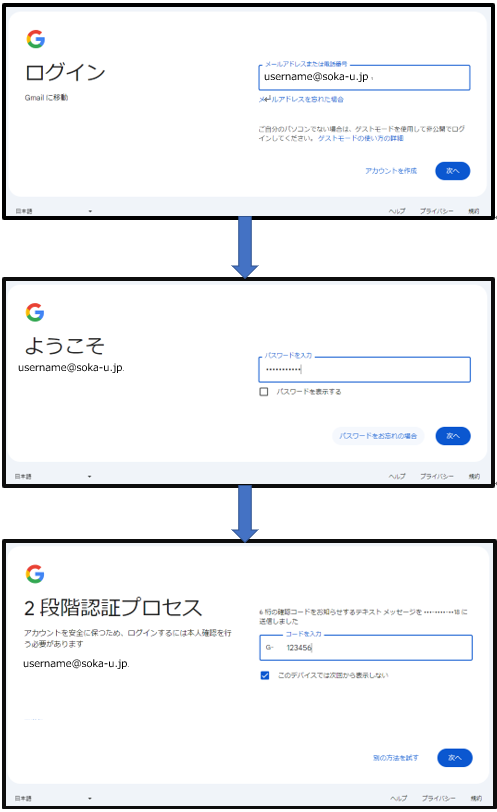
※既に別アカウントでログインしておりアカウント管理画面が表示される場合はこちら
③「セキュリティ」をクリックします
Googleアカウント画面の左メニューから、「セキュリティ」をクリックします。
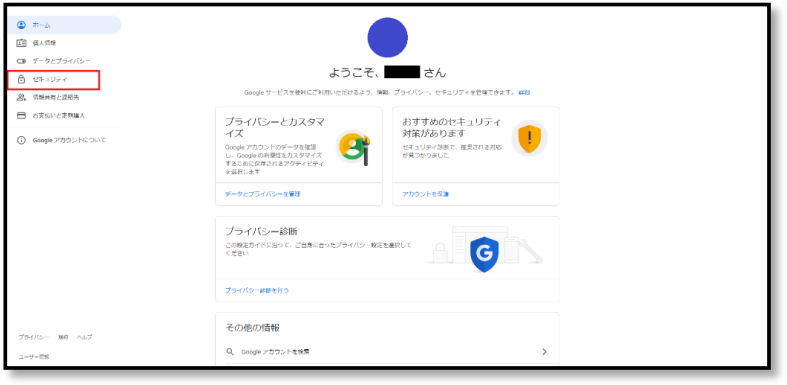
④「2 段階認証プロセス」をクリックします
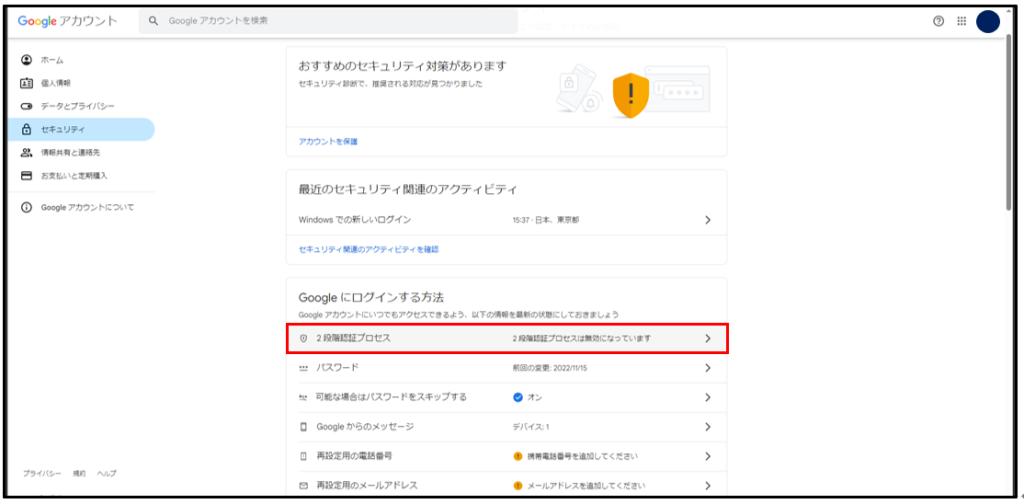
⑤「認証システム」をクリックします。

⑥「認証システムを設定」をクリックし、QR コードを表示します。
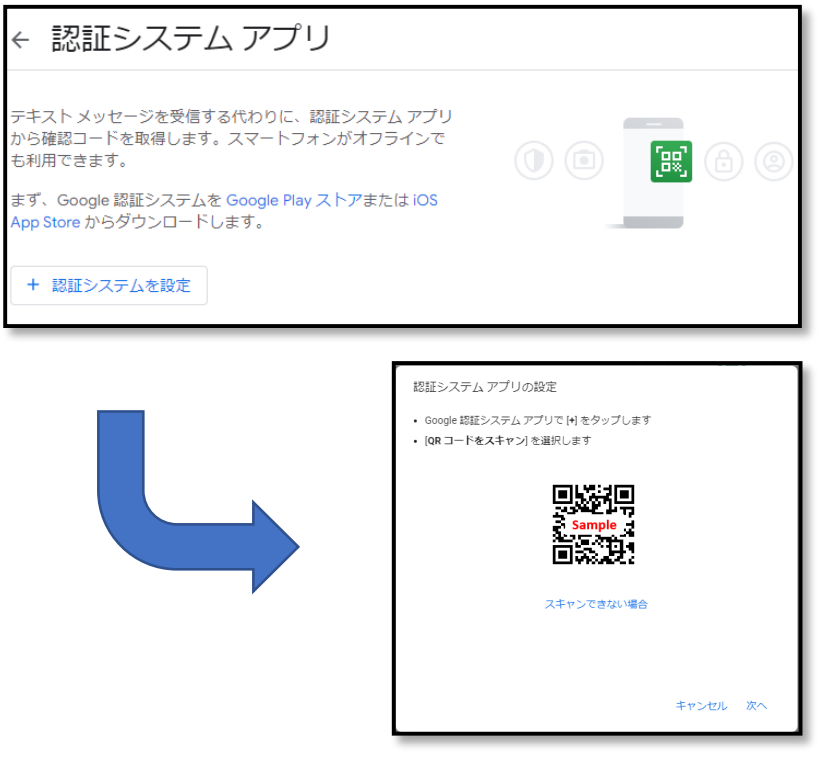
⑦スマートフォンでMicrosoft Authenticator を開きます
「検証済み ID」→「QR コードをスキャン」と進み、スキャン画面を表示します。
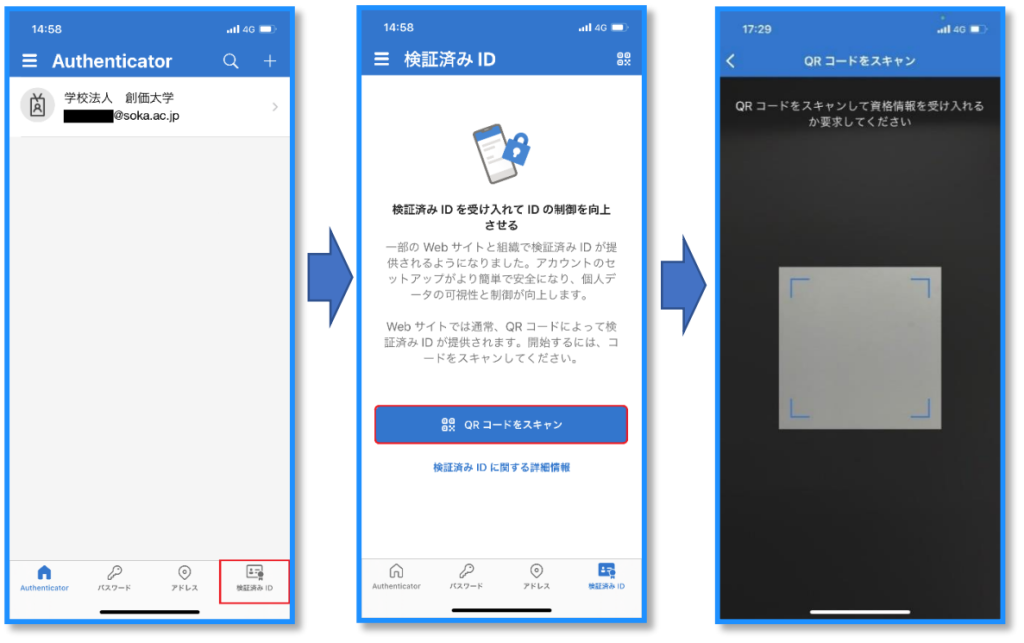
⑧手順 ⑥で表示したQRコードをスキャンします。
スキャン後「検証済み ID」画面に戻るため「Authenticator」をタップし
Google アカウントが登録されている事を確認します。
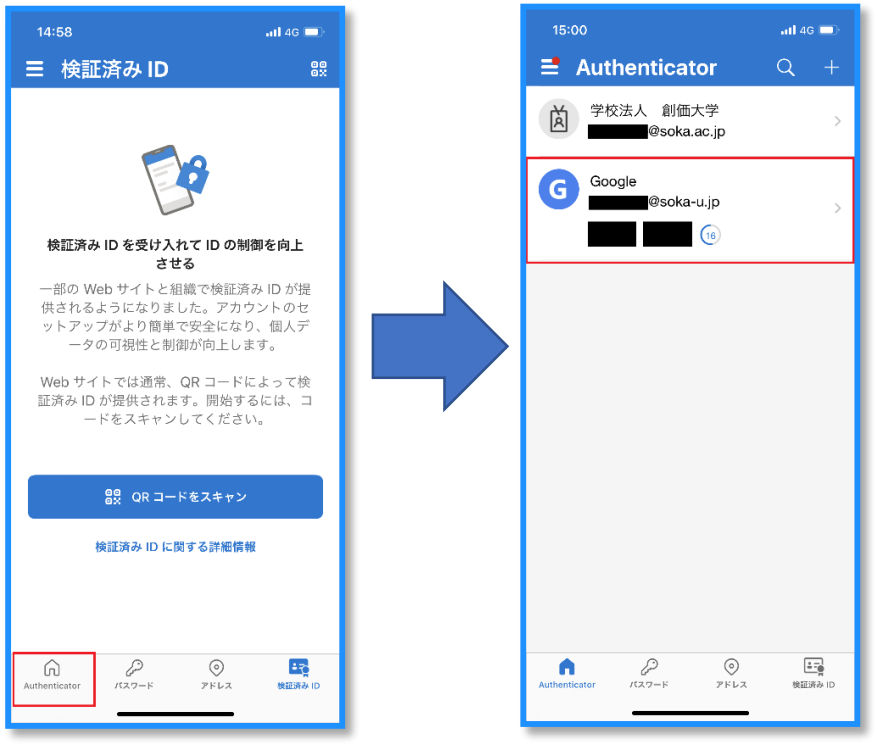
⑨「次へ」をクリックします。
「認証システム アプリの設定」が表示される為、Microsoft Authenticator で表示され
ているコードを入力し「確認」をクリックします。
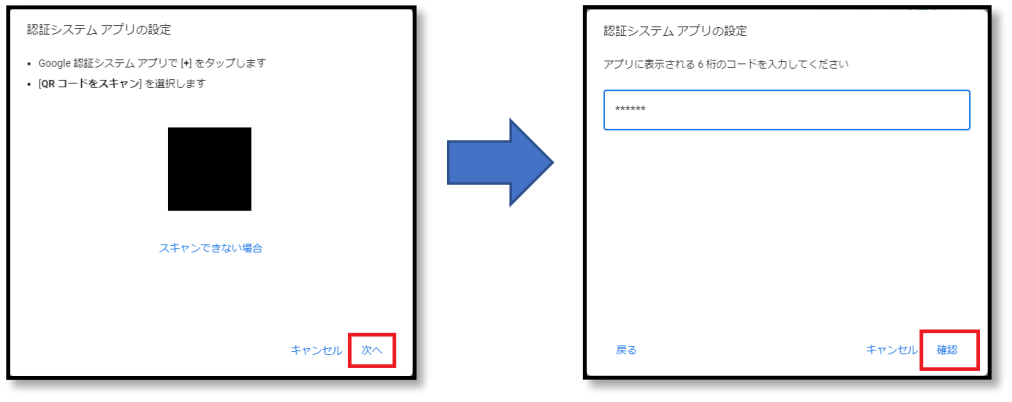
⑩「認証システム アプリ」画面が表示される為、「←」をクリックします
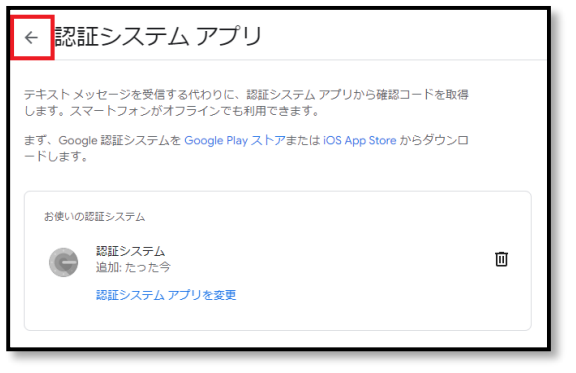
⑪「認証システム アプリ」が登録されている事を確認します